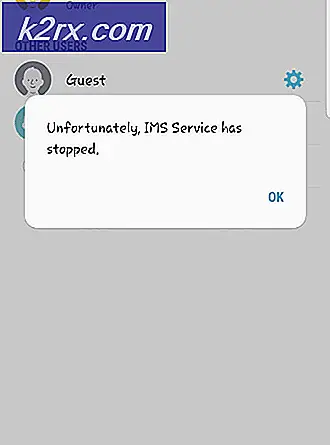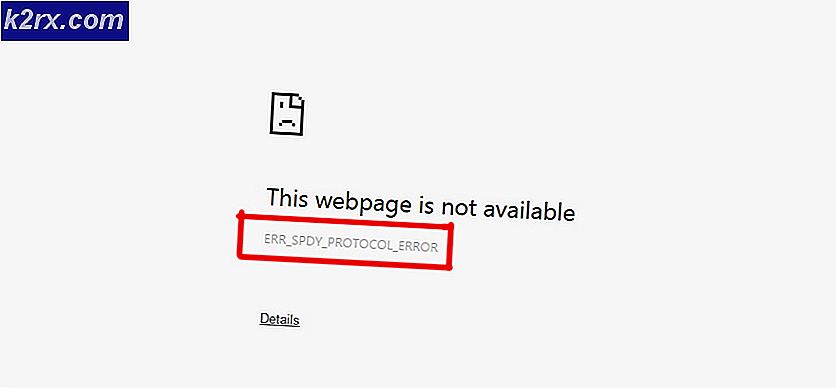แก้ไข COD Modern Warfare Error Code 262146
ผู้เล่น Call of Duty Modern Warfare บางคนรายงานว่าพวกเขาไม่สามารถเล่นเกมได้เนื่องจากพวกเขาถูกตัดการเชื่อมต่อบ่อยครั้งกับ รหัสข้อผิดพลาด262146. ปัญหานี้ได้รับการยืนยันแล้วว่าจะเกิดขึ้นทั้งบนพีซีและคอนโซล (PS4 และ Xbox One)
หากคุณกำลังพบกับไฟล์ รหัสข้อผิดพลาด 262146 บนแพลตฟอร์มเดียวกันอย่างต่อเนื่อง (PC, Xbox One หรือ PS4) คุณควรเริ่มต้นด้วยการตรวจสอบให้แน่ใจว่าเซิร์ฟเวอร์ Activision ไม่ได้จัดการกับปัญหาที่แพร่หลายในขณะนี้
ในกรณีที่คุณยืนยันว่าข้อผิดพลาดไม่ได้เกิดจากปัญหาเซิร์ฟเวอร์ของเกมเองหรือกับแพลตฟอร์มที่คุณกำลังเปิดตัวให้แก้ไขปัญหาความไม่สอดคล้องกันของเครือข่ายโดยการรีบูตหรือรีเซ็ตเราเตอร์ของคุณ
อย่างไรก็ตาม หากคุณกำลังจัดการกับปัญหานี้บนพีซี ตรวจสอบให้แน่ใจว่าไฟร์วอลล์ของคุณไม่ได้อำนวยความสะดวกในการแสดงรหัสข้อผิดพลาดนี้ เพื่อให้แน่ใจว่าไม่ใช่กรณีนี้ ให้ดำเนินการต่อและไวท์ลิสต์เกมพร้อมกับตัวเรียกใช้งานที่คุณใช้หรือปิดใช้งานการป้องกันไฟร์วอลล์ของคุณในแบบเรียลไทม์ทุกครั้งที่คุณต้องการเล่นเกม
กำลังตรวจสอบปัญหาเซิร์ฟเวอร์
ก่อนที่คุณจะแก้ไขปัญหาราวกับว่าเกิดขึ้นเฉพาะในเครื่อง คุณควรทำการตรวจสอบบางอย่างเพื่อให้แน่ใจว่าปัญหาจะไม่แพร่หลาย
โชคดีที่การเปิดใช้งานมีหน้าเฉพาะที่จะรายงานปัญหาใดๆ กับบริการออนไลน์สำหรับทุกเกมที่เปิดตัว เปิดลิงค์นี้ (ที่นี่) จากเบราว์เซอร์มือถือหรือเดสก์ท็อปและเลือก Call of Duty Modern Warfare ผ่านเมนูแบบเลื่อนลงทางด้านขวามือของหน้าจอ
เมื่อคุณอยู่ในหน้าสถานะนั้นแล้ว ให้ตรวจดูว่าเว็บไซต์กำลังรายงานปัญหาใดๆ หรือไม่ หากคุณเห็นเครื่องหมายถูกสีเขียว (ออนไลน์) โดยปกติหมายความว่าเซิร์ฟเวอร์ทำงานตามปกติ
แต่นั่นไม่ได้แปลว่าคุณไม่ได้จัดการกับปัญหาที่อยู่นอกเหนือการควบคุมของคุณ เพื่อให้แน่ใจว่าไม่ใช่กรณีนี้ คลิกบนแพลตฟอร์มที่คุณเลือกจากรายการภายใต้ สถานะเซิร์ฟเวอร์ตามเครือข่าย. หลังจากที่คุณถูกเปลี่ยนเส้นทางไปยังหน้าสถานะถัดไป ให้ดูว่าแพลตฟอร์มที่คุณกำลังเล่นเกมมีปัญหาเกี่ยวกับเซิร์ฟเวอร์หรือไม่
หากคุณต้องการความมั่นใจเป็นพิเศษ คุณสามารถตรวจสอบบริการเช่น DownDetector หรือ IsItDownRightNow เพื่อดูว่าผู้ใช้รายอื่นรายงานปัญหาเดียวกันแบบเรียลไทม์หรือไม่
เมื่อคุณแน่ใจว่าคุณไม่ได้จัดการกับปัญหาเซิร์ฟเวอร์จริงๆ ให้เลื่อนลงไปที่คู่มือการแก้ไขปัญหาด้านล่าง
กำลังรีบูตหรือรีเซ็ตเราเตอร์ของคุณ
ตอนนี้คุณได้แน่ใจว่าคุณไม่เห็น are รหัสข้อผิดพลาด262146เนื่องจากปัญหาของเซิร์ฟเวอร์ ได้เวลาแก้ไขปัญหาที่พบบ่อยที่สุดที่จะทำให้เกิดปัญหานี้สำหรับปัญหา Modern Warfare – ปัญหาเราเตอร์
เป็นไปได้มากที่คุณจะพบรหัสข้อผิดพลาดนี้เนื่องจากปัญหา IP / TCP ที่คุณมักจะสามารถแก้ไขได้ด้วยการรีบูตหรือรีเซ็ตเครือข่ายอย่างง่าย (ในกรณีที่ร้ายแรงกว่า)
แต่ถ้าทำได้ คุณควรหลีกเลี่ยงการรีเซ็ตเนื่องจากขั้นตอนนี้จะรีเซ็ตค่ากำหนดและข้อมูลประจำตัวที่กำหนดเองบางอย่างกลับไปเป็นค่าเริ่มต้นที่เป็นไปได้ ให้เริ่มต้นอย่างง่าย ๆ ด้วยการรีบูตเนื่องจากขั้นตอนนี้ไม่รบกวนเลย
ในการรีบูตเครือข่ายบนเราเตอร์ของคุณ ให้กดปุ่มเปิด/ปิดเฉพาะที่ด้านหลังของอุปกรณ์เครือข่ายของคุณ หรือเพียงถอดสายไฟออกจากเต้ารับไฟฟ้า และรอเป็นเวลาเต็มนาทีเพื่อให้แน่ใจว่าตัวเก็บประจุไฟหมด
เมื่อผ่านช่วงเวลานี้ไปแล้ว ให้กดปุ่มเปิดบนเราเตอร์ของคุณอีกครั้ง รอจนกว่าจะมีการเข้าถึงอินเทอร์เน็ตอีกครั้ง จากนั้นรีบูตคอนโซลหรือพีซีของคุณเพื่อให้แน่ใจว่าเราเตอร์ของคุณกำหนด IP ใหม่ให้กับมัน ถัดไป เปิดเกมและดูว่า รหัสข้อผิดพลาด 262146ได้รับการแก้ไขแล้ว
ในกรณีที่คุณยังคงเห็นข้อความแสดงข้อผิดพลาดเดิม คุณควรดำเนินการตามขั้นตอนการรีเซ็ตเราเตอร์ แต่ก่อนที่คุณจะเริ่มดำเนินการนี้ ให้เข้าใจว่าการดำเนินการนี้จะสิ้นสุดการตั้งค่าเครือข่ายส่วนบุคคลที่คุณกำหนดไว้ก่อนหน้านี้ ซึ่งหมายความว่าข้อมูลรับรองการเข้าสู่ระบบเราเตอร์แบบกำหนดเอง พอร์ตที่จัดรูปแบบ และการตั้งค่าที่กำหนดเองอื่นๆ จะถูกล้าง)
ในการเริ่มขั้นตอนการรีเซ็ต คุณอาจต้องใช้วัตถุมีคมเพื่อเข้าถึง รีเซ็ต ปุ่มด้านหลัง – ผู้ผลิตเราเตอร์ส่วนใหญ่ทำให้เมนูรีเซ็ตเข้าถึงได้ยากขึ้นเพื่อหลีกเลี่ยงการรีเซ็ตที่ไม่พึงประสงค์
บันทึก: เตรียมข้อมูลประจำตัว ISP ที่คุณใช้อยู่ เนื่องจากคุณอาจต้องทำการเชื่อมต่อใหม่อีกครั้ง
เมื่อคุณหาปุ่มรีเซ็ตได้แล้ว ให้กดและกดค้างไว้จนกว่าคุณจะเห็นไฟ LED ด้านหน้าทั้งหมดกะพริบพร้อมกัน
หลังจากบังคับใช้การรีเซ็ตแล้ว ให้สร้างการเชื่อมต่อใหม่และดูว่าคุณยังพบกับ encounter รหัสข้อผิดพลาด262146เมื่อพยายามเล่นองค์ประกอบผู้เล่นหลายคนใน Modern Warfare
ในกรณีที่คุณยังคงพบข้อผิดพลาดเดียวกัน ให้เลื่อนลงไปที่วิธีแก้ไขที่เป็นไปได้ถัดไปด้านล่าง
ไวท์ลิสต์ COD หรือปิดการใช้งานไฟร์วอลล์ของคุณ (พีซีเท่านั้น)
หากคุณพบปัญหาบนพีซีและคุณไม่สามารถเชื่อมต่อกับเซิร์ฟเวอร์ออนไลน์ใด ๆ ได้คุณอาจกำลังเผชิญกับกรณีของไฟร์วอลล์ที่มีการป้องกันมากเกินไป
เป็นที่ทราบกันดีว่าโซลูชันไฟร์วอลล์ของ บริษัท อื่นเช่น Avast Premium, Comodo และ Panda Dome ทำให้เกิดปัญหานี้ในสถานการณ์ที่ชุดรักษาความปลอดภัยลงเอยด้วยการคุกคามการเชื่อมต่อพีซีของคุณกับเซิร์ฟเวอร์เกมว่าเป็นกิจกรรมที่น่าสงสัย ในกรณีนี้ คุณมีสองตัวเลือก:
- ไวท์ลิสต์ COD ModernWarfare + ลอนเชอร์ (Steam, BattleNet ฯลฯ) ในการตั้งค่า AV ของคุณ
- ปิดใช้งานการป้องกัน AV . ของคุณแบบเรียลไทม์
แน่นอน หากคุณใช้ชุดรักษาความปลอดภัยของบุคคลที่สาม ขั้นตอนในการทำเช่นนี้จะแตกต่างกันมากขึ้นอยู่กับไฟร์วอลล์ที่คุณใช้
แต่ถ้าคุณใช้ Windows Defender ให้ทำตามหนึ่งในสองคำแนะนำด้านล่าง – อันแรกจะแสดงวิธีไวท์ลิสต์ Call of Duty Modern Warfare + ตัวเรียกใช้งาน และตัวที่สองจะแสดงวิธีปิดใช้งานการป้องกันแบบเรียลไทม์ของ Windows ไฟร์วอลล์
วิธีไวท์ลิสต์ COD Modern Warfare ใน Windows Firewall
- กด คีย์ Windows + R เพื่อเปิด a วิ่ง กล่องโต้ตอบ ถัดไปพิมพ์ 'ควบคุม firewall.cpl‘ภายในกล่องข้อความแล้วกด ป้อน เพื่อเปิดอินเทอร์เฟซแบบคลาสสิกของ Windows Firewall
- เมื่อคุณอยู่ใน ไฟร์วอลล์ Windows Defender เมนูใช้เมนูด้านซ้ายมือคลิกอนุญาตแอพหรือคุณสมบัติผ่านไฟร์วอลล์ Windows Defender
- เมื่อคุณมาถึง แอพที่อนุญาต เมนูคลิกที่ click เปลี่ยน ปุ่มการตั้งค่าและคลิก ใช่ ที่ การควบคุมบัญชีผู้ใช้ (UAC) แจ้งให้ให้สิทธิ์ผู้ดูแลระบบ
- เมื่อคุณได้รับสิทธิ์เข้าถึงแล้วให้เลื่อนลงไปตามรายการแอปพลิเคชันที่อนุญาตและดูว่า COD Modern Warfare และตัวเรียกใช้งาน (Steam, Battle.net, Epic ฯลฯ ) อยู่ในรายการนั้นหรือไม่ หากใช่ ตรวจสอบให้แน่ใจว่าคุณทำเครื่องหมายที่ช่องสำหรับทั้งคู่ เอกชน และ สาธารณะ ก่อนคลิก ตกลง เพื่อบันทึกการเปลี่ยนแปลง
บันทึก: ในกรณีที่ไม่มีการเพิ่ม Call of Duty Modern Warfare และตัวเรียกใช้งานในรายการนี้ ให้คลิกที่ อนุญาตแอปอื่น และเพิ่มสองรายการด้วยตนเอง
- เปิดตัว COD Modern Warfare อีกครั้งและดูว่าคุณสามารถแก้ไขปัญหาได้หรือไม่ รหัสข้อผิดพลาด 262146
วิธีปิดใช้งานการป้องกัน Windows Firewall แบบเรียลไทม์
- เปิดไฟล์ วิ่ง กล่องโต้ตอบโดยการกด ปุ่ม Windows + R เมื่อคุณได้รับแจ้งจากกล่อง Run ให้พิมพ์ 'ms-การตั้งค่า: windowsdefender'ในกล่องข้อความแล้วกด ป้อน เพื่อเปิดไฟล์ ความปลอดภัยของ Windows Defender ศูนย์.
- เมื่อคุณอยู่ใน ความปลอดภัยของ Windows หน้าต่างจากนั้นใช้บานหน้าต่างด้านซ้ายเพื่อคลิกที่ การป้องกันไวรัสและภัยคุกคาม.
- จาก การป้องกันไวรัสและภัยคุกคาม หน้าจอ ให้คลิกที่ปุ่ม จัดการ ไฮเปอร์ลิงก์ (ใต้ การตั้งค่าการป้องกันไวรัสและภัยคุกคาม)
- ที่หน้าจอถัดไป ให้ปิดใช้งานการสลับที่เกี่ยวข้องกับ การป้องกันตามเวลาจริง ดังนั้นคุณเปิดมัน ปิด
- หลังจากที่คุณจัดการปิดการใช้งานการป้องกันตามเวลาจริงแล้ว ให้กลับไปที่เมนู Windows Security เริ่มต้น เลื่อนไปที่ส่วนทางขวามือแล้วคลิก ไฟร์วอลล์และเครือข่าย การป้องกัน
- เมื่อคุณอยู่ในเมนูถัดไป ให้คลิกที่เครือข่ายที่คุณกำลังใช้อยู่ ถัดไป เลื่อนลงไปตามรายการและปิดใช้งานการสลับที่เกี่ยวข้องกับ ไฟร์วอลล์ Windows Defender เพื่อที่จะแสดงให้เห็น ปิด.
- ตอนนี้คอมโพเนนต์ Windows Firewall และการป้องกันแบบเรียลไทม์ถูกปิดใช้งานแล้ว ให้เปิด COD Modern Warfare อีกครั้งและดูว่าปัญหาได้รับการแก้ไขแล้วหรือไม่
ในกรณีที่คุณประสบปัญหานี้บนคอนโซล ให้เลื่อนลงไปที่การแก้ไขขั้นสุดท้ายด้านล่าง
Power Cycle คอนโซลของคุณ (PS4 และ Xbox One เท่านั้น)
ในกรณีที่คุณต้องเผชิญกับ .อย่างต่อเนื่อง 262146 ด้วย Call of Duty Modern Warfare บนคอนโซล (Ps4 หรือ Xbox One) และก่อนหน้านี้คุณได้ตรวจสอบให้แน่ใจว่าคุณไม่ได้จัดการกับความไม่สอดคล้องกันของเครือข่ายจริง ๆ ซึ่งทำให้สาเหตุต้นตอเพียงประการเดียวนั่นคือความไม่สอดคล้องที่เกิดจากข้อมูลชั่วคราวที่เสียหายที่ถูกจัดเก็บ ภายในเครื่องโดยคอนโซลของคุณ
ในกรณีนี้ คุณควรจะสามารถแก้ไขปัญหาได้โดยทำตามขั้นตอนการหมุนเวียนพลังงานบน PS4 หรือ Xbox One ของคุณ ทำตามคำแนะนำที่ใช้กับคอนโซลที่คุณเลือกเพื่อดำเนินการรอบพลังงานบนคอนโซลของคุณและแก้ไข รหัสข้อผิดพลาด262146ด้วย Call of Duty Modern Warfare:
Power Cycling Xbox One
- กดปุ่ม PS บนคอนโซลของคุณค้างไว้จนกระทั่ง ตัวเลือกด้านพลังงาน เมนูปรากฏขึ้น เสร็จแล้วเลือก ปิดตัวเลือก PS4 จากรายการตัวเลือกที่มี แล้วกด X บนคอนโทรลเลอร์ของคุณ
บันทึก: อย่าใช้ โหมดพัก เมื่อเริ่มขั้นตอนนี้เพราะจะไม่ทำงาน
- รอจนกว่าคุณจะเห็นว่าไฟ LED ด้านหน้าหยุดกะพริบและคุณจะได้ยินเสียงพัดลมหยุดทำงาน ถอดปลั๊กสายไฟออกจากเต้ารับไฟฟ้า และรออย่างน้อย 30 วินาทีเพื่อให้แน่ใจว่าตัวเก็บประจุไฟฟ้าหมด
- เมื่อพ้นระยะเวลาดังกล่าวแล้ว ให้เสียบสายไฟกลับเข้าไป จากนั้นกดปุ่ม PS บนคอนโซลของคุณเพื่อบู๊ตเครื่องคอนโซลอีกครั้ง
- หลังจากการเริ่มต้นครั้งถัดไปเสร็จสมบูรณ์ ให้เปิด COD Modern Warfare อีกครั้งและดูว่าคุณยังเห็น รหัสข้อผิดพลาด 262146
Power Cycling Ps4
- เมื่อเปิดคอนโซลจนสุดแล้ว ให้กดปุ่ม Xbox (บนคอนโซลของคุณ) และกดค้างไว้ 10 วินาทีขึ้นไป (จนกว่าคุณจะเห็นไฟ LED ด้านหน้าดับ)
- เมื่อคอนโซลของคุณปิดสนิทแล้ว ให้ถอดสายไฟออกแล้วรอเป็นเวลา 30 วินาทีขึ้นไปเพื่อระบายตัวเก็บประจุไฟฟ้า
- ต่อสายไฟอีกครั้ง บูตเครื่องคอนโซลตามแบบฉบับ และคอยระวังภาพเคลื่อนไหวการเริ่มต้นระบบในเบื้องต้น
- หากคุณเห็นภาพเคลื่อนไหวขนาดยาวแสดงว่าขั้นตอนการหมุนเวียนกำลังสำเร็จ
- เปิด COD Modern Warfare อีกครั้งและดูว่าปัญหาได้รับการแก้ไขแล้วหรือไม่
![[แก้ไขแล้ว] รหัสข้อผิดพลาด Hulu P-Dev302](http://k2rx.com/img/102854/fixed-hulu-error-code-p-dev302-102854.jpg)